Hvis du er en av de 75 millioner eller så folk som bruker Flickrs fotodelingstjeneste, kan du være fret om fremtiden for din nettbaserte fotokolleksjon, akkurat nå.
Verizon i 2017 kjøpte Flickrs tidligere forelder, Yahoo, og nå har SmugMug nettopp kjøpt Flickr fra Verizon, og de endrede bedriftens prioriteringer kan få deg til å tenke det er best å ha kopier av alle bildene du lastet opp gjennom årene. Eller kanskje endret eierskapet igjen interesse for en konto som har samlet støv sammen med Blogger og MySpace-sidene.
Det pleide å være vondt å hente mange Flickr-bilder, men ikke mer. For tre år siden la Yahoo til en masse nedlastingsmekanisme og redesignede album sider for å gi bildene dine en annen ut.
Her er en titt på de to alternativene. Merk at du trenger en datamaskin - nedlastingsfunksjonene er ikke i telefonen eller nettbrettet.
Eksporterer hele Flickr-samlingen
For å få alle bildene dine, eller store grupper av dem, åpner du først Flickr-kamerarullen, et grensesnitt som organiserer alle bildene dine på datoen de ble tatt. Dette er i hovedsak Flickrs filadministrasjonsgrensesnitt, slik at du kan velge mange bilder du kanskje vil legge til i et album, bidra til en gruppe, begrense til venner og familievisning - eller eksporter. Øverst til høyre på skjermen kan du endre visningen for å vise større eller mindre miniatyrer av bildene dine.

Deretter klikker du på bildet øverst til venstre - det siste bildet. Bildeminiatyret får et merke, og det vises i en rute over bunnen av siden.
Deretter kommer en vanskelig del: Valg av en gruppe på opptil 500 bilder, Flickrs nåværende maksimum for hver nedlastingsbatch. Rull ned til et par dusin bilder har gått forbi. Hold nede Skift-tasten og klikk på et bilde for å velge alle bildene mellom det skutt og det første du klikket på. De valgte bildene vil få kryssboksene og vises i nederste rute. Kontroller venstre side av ruten nederst på skjermen for å se hvor mange bilder du har valgt. Fortsett å legge til flere bilder med skift-klikk-teknikken til du nærmer deg 500. Hvis du overskygger, kan du klikke på enkelte bilder i ruten over bunnen for å fjerne markeringen av dem relativt raskt.
Etter at du har valgt en batch, klikker du Last ned-knappen nederst på siden. Flickr vil pakke alle bildene til en komprimert fil og sende deg en nedlastingskobling gjennom Flickrs meldingssystem. Du kan sjekke Flickr-meldinger ved å klikke på klokkeikonet øverst til høyre på Flickr.com-siden, men ikke forvent umiddelbar tilfredsstillelse.
Gjenta deretter valget og nedlastingsprosessen for å hente en annen gruppe på opptil 500. Ja, det er en smerte hvis du har tusenvis av bilder, men de gode nyhetene er SmugMug har sagt det håper å forbedre prosessen til slutt.
Eksporterer et Flickr-album
Hvis du ikke vil eksportere alt, kan du bare velge en delmengde bilder i kamerarullen. Eller du kan bruke en annen tilnærming, og laster ned bare en enkelt samling bilder du har samlet inn i et album.

For denne metoden, gå først til Flickr.com, deretter mot øvre venstre klikk "Du" -knappen og deretter "Album" -alternativet.
Når du har funnet albumet du vil ha, holder du musepekeren over det og klikker på pil ned-knappen som vises. Igjen, får du et varsel gjennom Flickr-meldingssystemet.
Først publisert 23. april, 16:54 PT
Oppdater, 24. april kl. 22:22: Legger til detaljer om hvordan du arbeider rundt grensen på 500 bilder per nedlastingsbatch.
Blockchain dekodet: CNET ser på tech powering bitcoin - og snart, et mylder av tjenester som vil forandre livet ditt.
Følg pengene: Slik endrer digital kontanter måten vi lagrer, handler og jobber på.







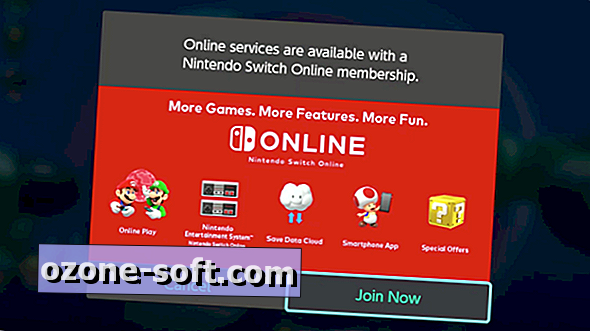

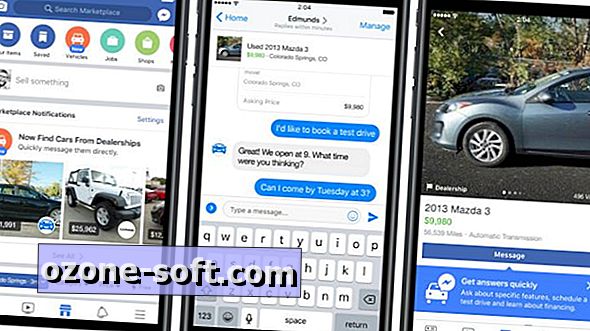
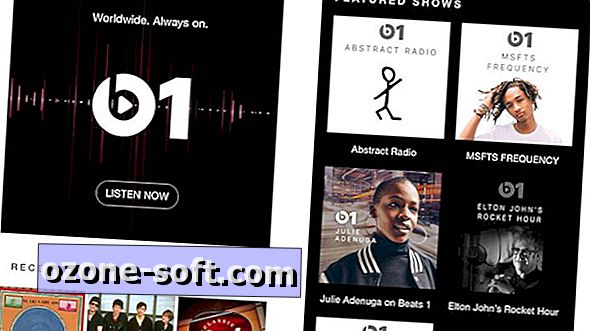


Legg Igjen Din Kommentar